华硕主板怎么设置u盘启动
时间:2018-09-18来源:http://www.xiaoheixitong.com作者:小黑官网
华硕主板电脑要怎么设置U盘启动呢?有些使用华硕主板电脑的用户想要设置U盘启动但不知道华硕主板怎么设置u盘启动,这里小编给大家分享华硕主板怎么设置u盘启动的具体方法。
有朋友想用U盘启动盘安装系统但是不知道电脑怎么设置U盘启动,用的是华硕主板,小编这里也给大家分享一下华硕主板设置U盘启动的操作方法,希望对你也有帮助。
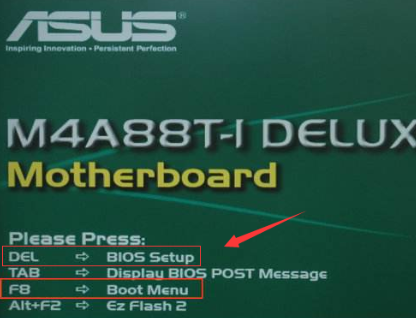
设置U盘启动电脑图解-1
方法一:快捷键直接选择U盘启动
1、首先插入制作的U盘启动盘,重启电脑开机时不停按“f8”即可调出快捷启动菜单,这里可以看到可以启动的几个选项,这里用方向键和回车操作,选中U盘后按回车键即可启动。

华硕主板电脑图解-2
2、如果这样不能启动那么可能是下面几个情况:
1.电脑未启用启动快捷键功能,需要进bios启用一下启动快捷键功能。
2.USB接口不支持,建议更换USB接口尝试一下。
3.U盘启动盘制作不成功,重新制作一遍启动盘。
4.BIOS内禁用了U盘启动,需要近BIOS里设置。
方法二:在BIOS内设置U盘为第一启动项
1、首先按Del键进入BIOS里面,选择进入高级模式。

华硕主板怎么设置u盘启动电脑图解-3
2、切换到启动选项,在这里就可以看到启动菜单。
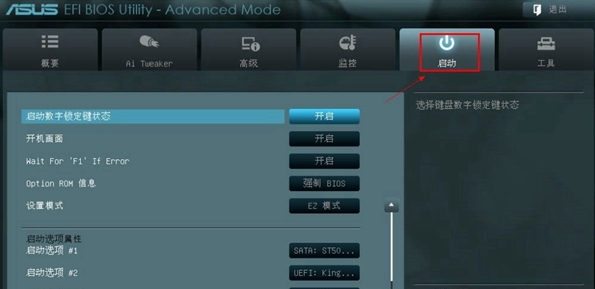
华硕主板怎么设置u盘启动电脑图解-4
3、在启动选项 #1 处回车选择启动项为U盘启动。
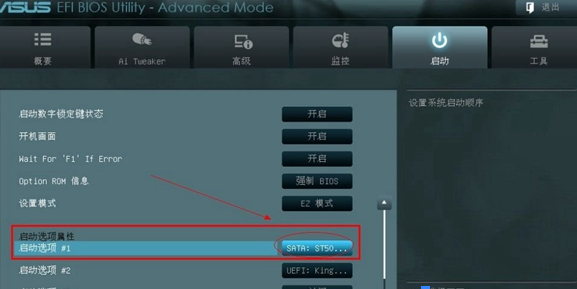
华硕U盘启动电脑图解-5
4、设置好后记得保存退出,之家按F10即可保存退出BIOS。
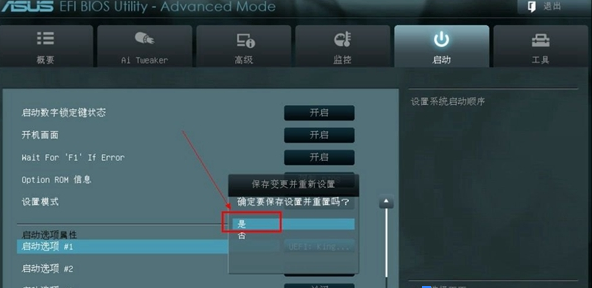
华硕主板电脑图解-6
按上面的方法设置后就可以在电脑启动时默认从U盘启动,方法比较简单,希望对你有帮助。
- 上一篇:bin文件打开
- 下一篇:u盘分区,详细教您怎么给U盘分区